
【iPhone修理入門編】バックアップからお店選びの注意点まで5分でわかる!
はじめに
iPhoneが壊れてしまった!ちょっとした不注意でiPhoneの画面が割れてしまったり、水没させてしまったり……誰でも1度はありますよね。
さらには、バッテリーの消耗が激しかったり、ボタンが陥没したり、予期せぬトラブルに見舞われることも……!
この記事では
壊れたのが初めてで何からしていいのかわからない!
というあなたのために、iPhoneを修理に出す前の準備から、よいお店選びまでを網羅した「iPhone修理ガイド」の超入門編です!
この記事を読んで安心してiPhoneを修理に出しましょう!
目次
1.iPhoneを修理に出す前にする3つのポイント
1-1.バックアップを取る
1-2.ケース、SIMカード、画面保護フィルムを取り外す
1-3.「Phoneを探す」をオフにする
2.iPhoneを修理に出そう!
2-1.Apple正規店と非正規店
2-2.Apple正規店
2-3.非正規店
1.iPhoneを修理に出す前にする3つのポイント
「iPhoneが壊れたかもしれないけどまず何をすればいいんだろう……」という方のために、ここではiPhoneを修理に出す前にしておくべきことを3つにまとめました!

1-1.バックアップを取る
バックアップとは、スマホの中のデータを別の場所に保存し、故障やデータ消失などのトラブルから大切なデータを守ることです。買い替えたり、リセットしたりしても、バックアップデータを戻せば自分のiPhoneがすぐ使える便利な機能なんです!
バックアップは日ごろからこまめに取っておくことが重要です。では、バックアップの仕方をいくつかご紹介します!
・iPhoneだけでバックアップ(iCloudでバックアップ)
「iCloudバックアップ」は自分のiCloudを、バックアップデータの保存先に指定して行うバックアップです。
iCloudというのはApple社が用意した自分だけの保存場所のことでApple IDがあればいつでもサインイン(ログイン)できます。
メリット:Wifiがあればいつでもどこでもバックアップ可能!
デメリット:無料だと容量が5GBと少ない。
追加容量の購入は以下の通りです。お値段は月額制。
手順はこちら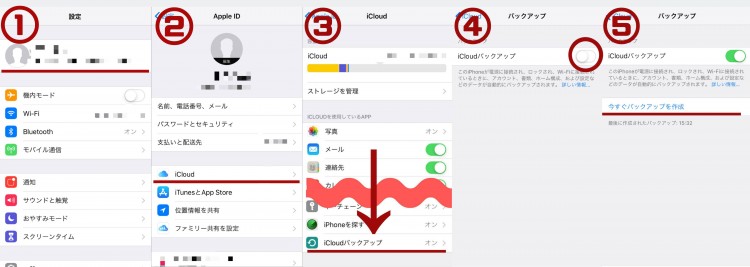
①「設定」→一番上の自身の名前の欄をタップ
②「iCloud」の欄をタップ
③出た画面を下にスクロールし、「iCloudバックアップ」をタップ
④「iCloudバックアップ」をオンにします
⑤「今すぐバックアップを作成」をタップしてバックアップします(初回以降は自動でバックアップされます)
・自分のパソコンでバックアップ
それでは、パソコンと連携してバックアップができる方法をご紹介します!
メリット:パソコン上で様々なデータを管理可能!外付けのハードディスクなどを併用すれば保存容量も管理可能。
デメリット:パソコンが必須。また、パソコンへ接続しなければならないので手間。バックアップを忘れていると万が一の時に最終バックアップと差があることも……!!
手順はこちら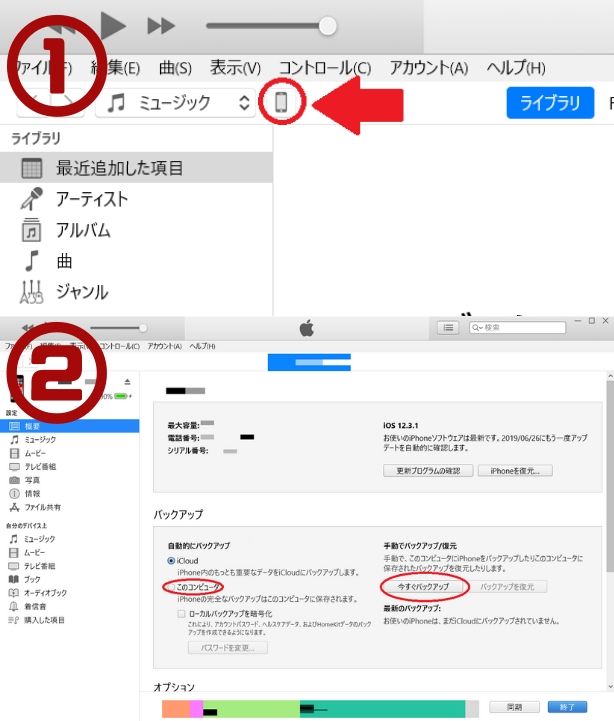
①iTunesを起動。(ダウンロードしてない方はこちらからhttps://www.apple.com/jp/itunes/download/)
矢印のiPhoneのアイコンをクリック。
②「バックアップ」内の「自動的にバックアップ」の欄にある「このコンピュータ」にチェックを入れて、バックアップの保存先を自分のパソコンにします。「今すぐバックアップ」ボタンを押します。バックアップには時間がかかるので余裕をもってバックアップを取りましょう。
1-2.ケース、画面保護フィルムを取り外す
次にすることはiPhoneのケース・画面保護フィルムを取り外します。これはついていると修理できませんのでできるだけ外しておきましょう!
ただ、この手順は、お店でもできます。忘れていっても大丈夫ですが、スムーズに受付をするためには事前に準備をしていったほうがいいでしょう。
1-3.「iPhoneを探す」をオフに、必要な情報を確認する
「iPhoneを探す」機能をオフにしましょう。
手順はこちら
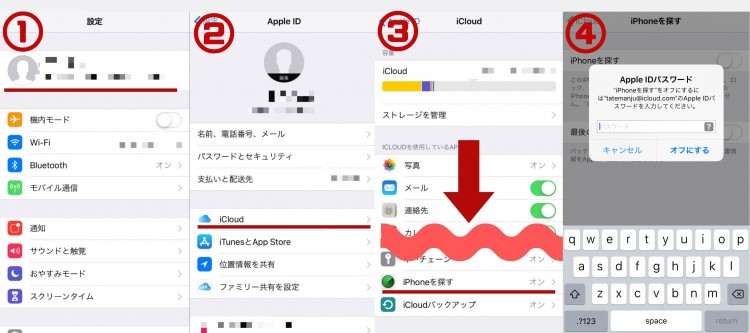 ①「設定」→一番上の自身の名前の欄をタップ
①「設定」→一番上の自身の名前の欄をタップ
②「iCloud」の欄をタップ
③出た画面を下にスクロールし、「iPhoneを探す」をタップ
④Apple IDパスワードを入力し、「オフにする」をタップすればOK!
Apple IDとパスワードの確かめ方
●Apple ID
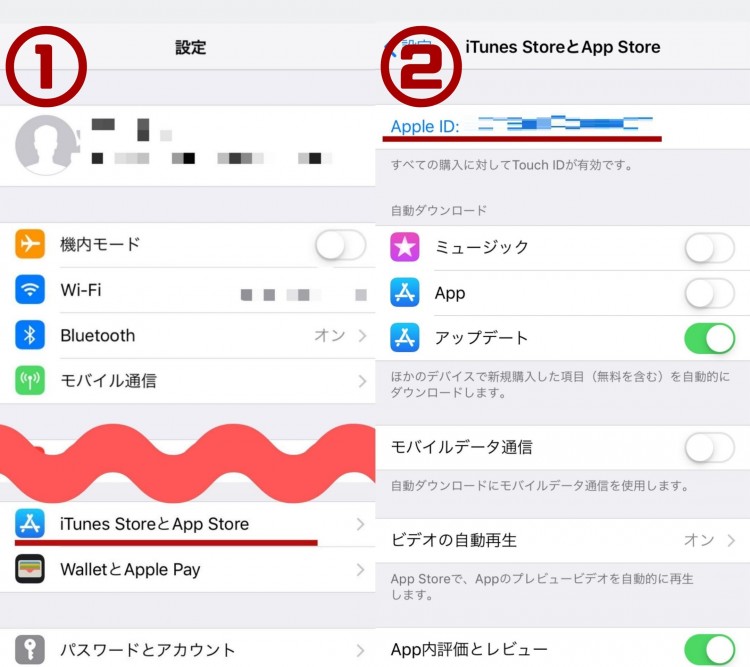 ①「設定」から「iTunes StoreとApp Store」をタップ
①「設定」から「iTunes StoreとApp Store」をタップ
②一番上にApple ID(メールアドレス)が表示されているので確認しましょう!
●パスワード
数字、大文字の英字、小文字の英字をすべて1文字ずつ含む英数字8文字以上(32文字以内)がパスワードになります。
わからない場合はパスワードをリセットするしかないのでApple公式ページ (https://support.apple.com/ja-jp/HT201487)を参照してパスワードを再登録してください。
以上です!では、いよいよiPhoneを修理に出していきましょう!
2.iPhoneを修理に出そう!
「いざ修理に出そうと思ってもどこに行ったらいいのかよくわからない」とお悩みの方もご安心ください!
ここでは、iPhoneを修理に出す時、どこのお店に依頼すればいいのか、どんな注意点があるのかをしっかり解説します!
2-1.Apple正規店と非正規店
Apple正規店とは、Appleショップまたは、au・softbank・docomoのキャリア三社の店舗のことです。それ以外のスマホ修理店は非正規店となります。
では正規店と非正規店の違いを見ていきましょう!
|
料金 |
修理にかかる日数 |
データに関して |
保証 |
|
|
正規 |
Apple Care+に入っている場合:安価 |
状態によるが修理の場合1週間程度 |
データは基本的に全消去される |
Apple Care+など、iPhone購入時に契約したもの |
|
非正規 |
店によるが、比較的安価 |
最短30分ほど |
データを消去せずに修理を受けられる |
・店によるが修理後の保証がある店もある。 ・修理を受けると、メーカー保証の対象外になってしまう。 |
2-2.Apple正規店
メリット
・公式ショップなので安心・安全!
・Apple Care+に入っていれば比較的安価に修理や交換が受けられる!
・「本体交換」を行うので不具合が修理不能なものでも対応可!
デメリット
・iPhoneのデータは消去されてしまう!
・エクスプレスサービス以外だと修理に時間がかかることも
・店頭で修理を依頼する場合、予約が必須。全く予約が取れないことも……。
Apple正規店のメリットはやはり安心・安全が保障されており、Apple Care+に入っていれば手厚いサービスが受けられることです。初めての修理でも安心して依頼できるでしょう。
注意点としては「データの全消去」が一番のネックになるところです。基本的にデータを消去しての修理になりますので、正規店に修理を依頼する場合は、必ずバックアップを取りましょう。
また、郵送または店頭での修理受付になります。店頭での修理受付の場合、Apple Storeか各キャリアの店舗になります。ですが、各キャリアの店舗で修理の店頭受付をしている店舗は限られています。しっかり調べてから修理を依頼しましょう。
2-3.非正規店
メリット
・待ち時間なし!即対応も可!
・データ消去は残したまま壊れた部品のみの修理!
・Apple Care+未加入の場合圧倒的にお安い!
デメリット
・一度非正規店で修理を受けるとメーカーの保証対象外になってしまう
・本体丸ごとの交換は不可
・悪質な店舗もあるので注意して選ぶこと!!
非正規店は、手軽に修理できるところが魅力的。店によりますが、店頭で受け取って30分ほどで修理完了する場合もあり、即日の対応もしてくれます。また、データを消さずに、壊れた部品のみを修理するため、壊れてバックアップが取れない状態の人にとてもおすすめです。
反面、一度修理を非正規店で修理を受けてしまうと、メーカーの保証から外れてしまい、Apple Care+などの保証が受けられなくなってしまう点には注意が必要。また、不必要な部品を変えたり、不当な値段を請求する修理業者もいるため、良い店を見極めることも大切。修理を依頼しようとしているお店が「総務省登録修理業者」に登録されているかを確認するのが一番手っ取り早い方法です。また、実績がしっかりあるかどうかや明朗会計を心掛けている店舗かどうかなども重要です。時間があるのであれば事前にしっかりと問い合わせるのが良いでしょう。
おわりに
いかがでしたか?iPhoneは生活の必需品。より確実に、早く、そして安全に修理してほしいですよね。
この記事を参考に良い修理店でしっかりiPhoneを直しましょう!







